전화는 우리에게서 사라지는 방법이 있습니다. 당신이 그것을 잡고 있는 1분, 그리고 다음, 그것은 그냥 가버렸습니다. 시트 쿠션 사이에 있습니까? 세탁물과 섞일 수 있나요? 누가 알아. 당신은 누군가에게 전화를 걸기 전에 위에서 아래로 집을 샅샅이 뒤집니다. 무음 모드라면?

고맙게도 iPhone의 내 전화 찾기 기능을 사용하면 이 드라마를 겪을 필요가 없습니다. Apple은 휴대폰을 분실했을 때 위치를 알려주는 사운드를 재생하도록 만들었습니다. 이 멋진 기능은 긴 검색의 번거로움을 덜어줍니다. iPhone의 나의 찾기 기능을 사용하여 스마트폰과 AirPods 또는 Apple Watch와 같은 기타 Apple 기기를 찾는 방법은 다음과 같습니다.
목차
나의 앱 찾기: iPhone에서 사운드 재생
iPhone이 나의 찾기 앱에 연결되어 있으면 소프트웨어에서 소리를 재생하여 휴대전화의 위치를 감지하는 데 도움이 되도록 지시할 수 있습니다. 전화기가 무음 또는 진동 상태일 때도 소리가 재생됩니다. 나의 찾기 앱을 사용하여 소리를 재생하는 방법은 다음과 같습니다.

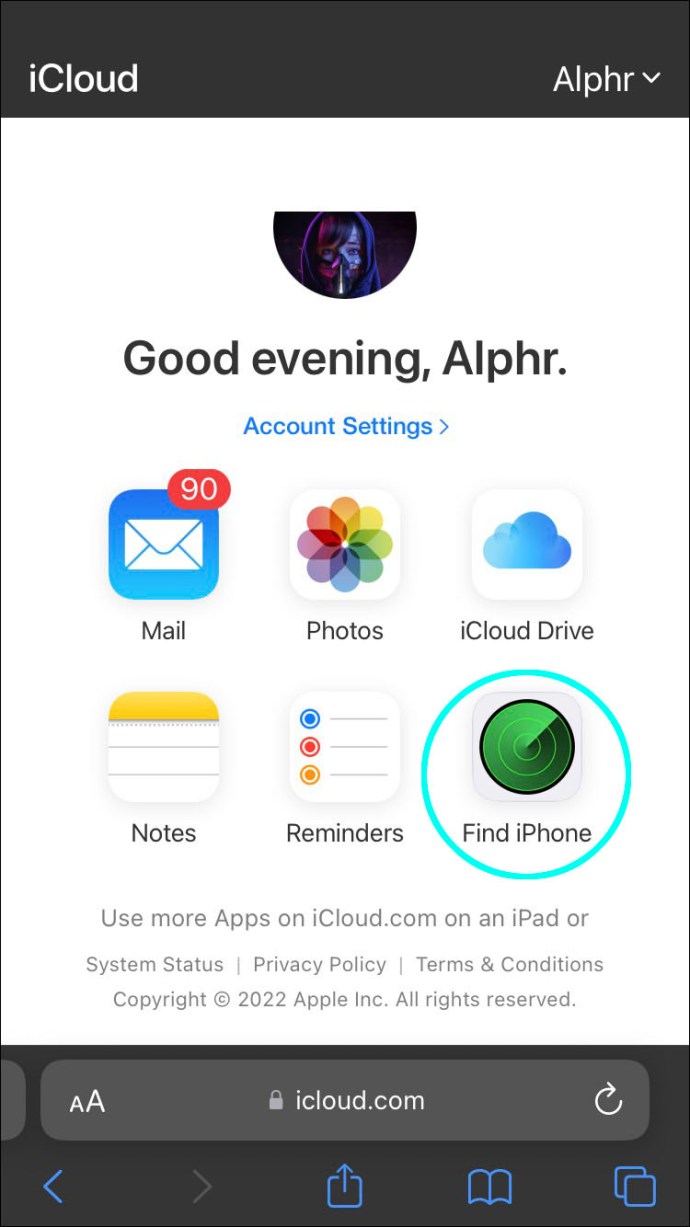
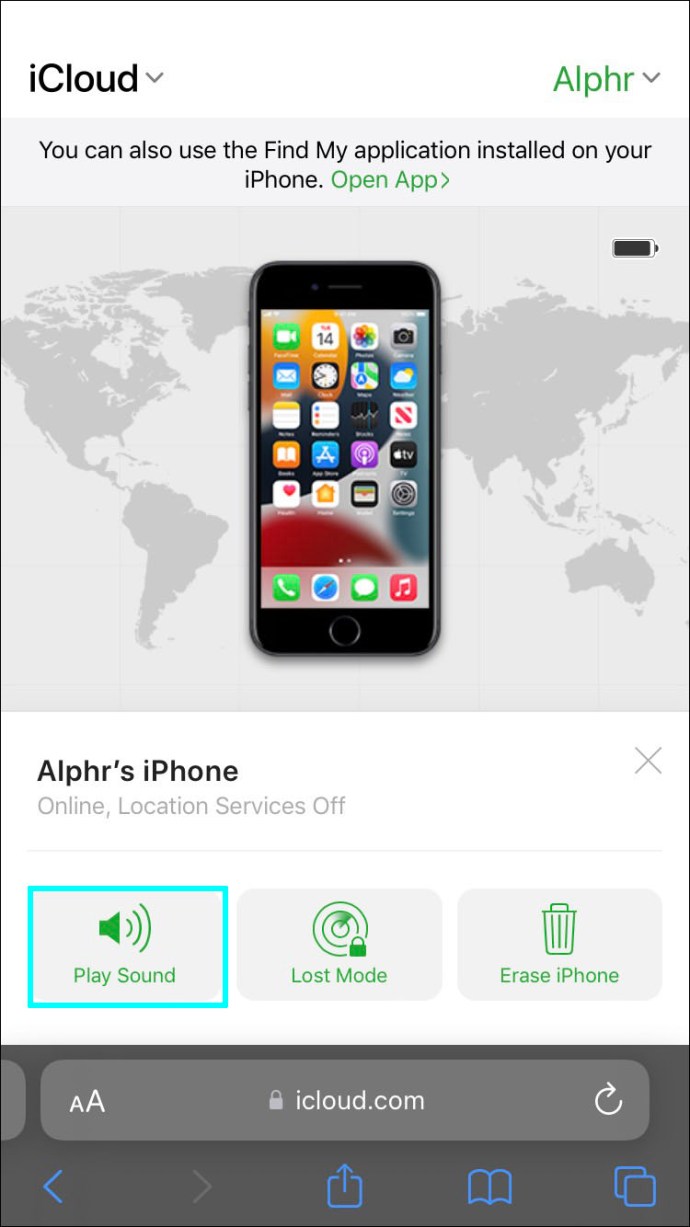
iPhone은 “사운드 재생” 버튼을 누른 직후에 사운드를 재생하기 시작합니다. 소리의 볼륨이 점차 커지고 약 2분 동안 계속 재생됩니다. 찾기 쉽도록 iPhone 화면에 나의 찾기 경고가 깜박입니다.
휴대전화가 오프라인인 경우 Wi-Fi에 연결되면 소리가 재생됩니다. 또한 “내 찾기”가 활성화되었음을 알리는 이메일을 받게 됩니다.
나의 앱 찾기: AirPods 또는 Beats에서 소리 재생
AirPods 또는 Beats 제품을 분실한 경우 나의 찾기 네트워크를 사용하여 찾을 수 있습니다. 케이스에 있는지 여부에 관계없이 소리를 재생할 수 있습니다. 여기에 표시된 단계는 프로세스를 안내합니다.
모든 iCloud 플랫폼의 경우:




iPhone iPad 또는 iPod:
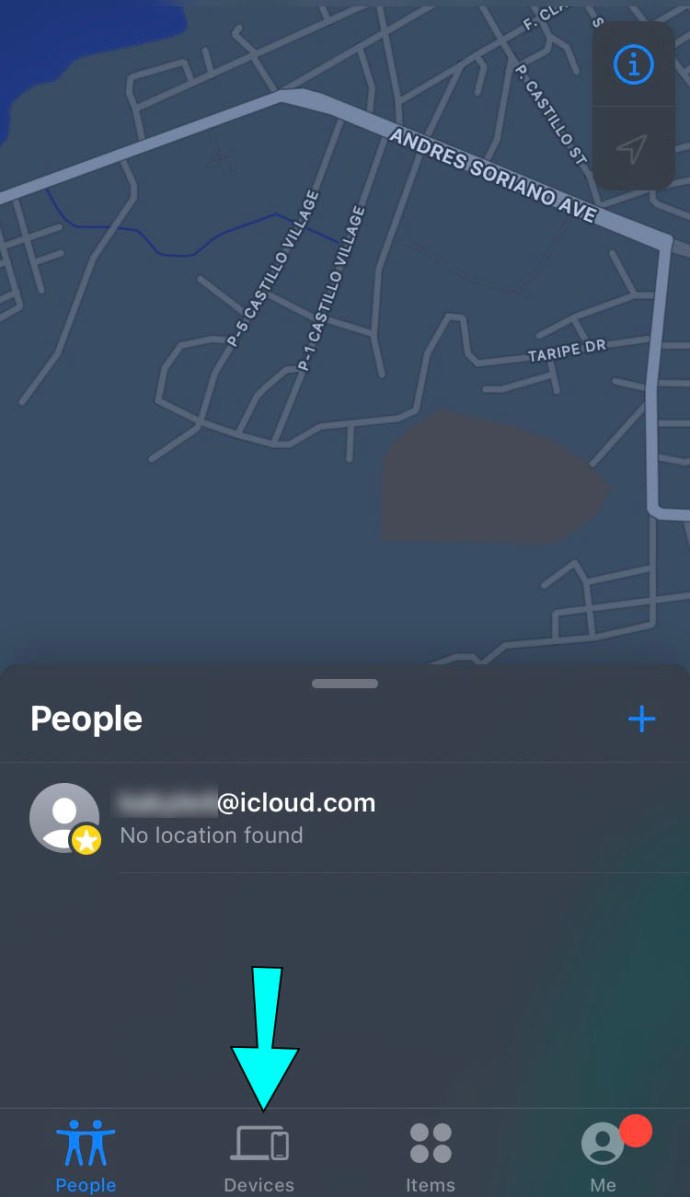



Apple Watch의 경우:
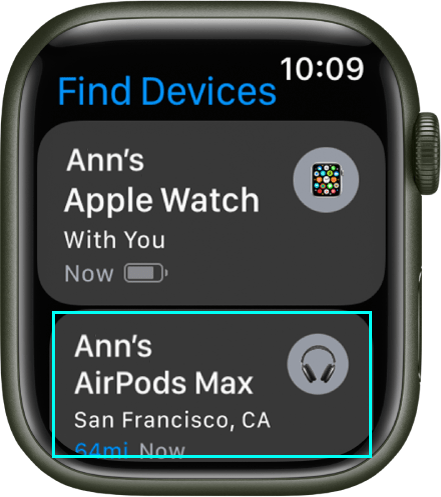
이 방법은 watchOS 8.0 이상에서 작동합니다.
Mac에서:
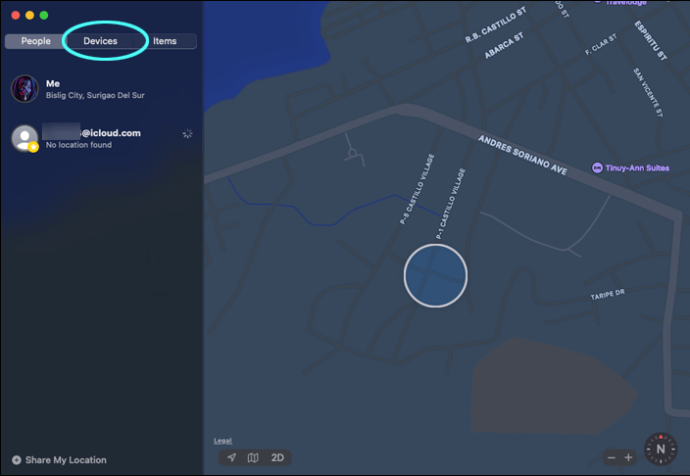
AirPods 또는 Beats가 온라인 상태인 경우 볼륨이 커지는 소리가 2분 동안 재생됩니다. 그러나 오프라인 상태인 경우 다음에 휴대전화가 근처에 있을 때 알림을 받게 됩니다.
나의 앱 찾기: Apple Watch에서 사운드 재생
Apple Watch를 어디에 두었는지 잊어버렸을 수 있습니다. 다행히 내 앱 사운드 찾기 기능을 사용하여 이 장치를 찾을 수도 있습니다. 여기에 표시된 지침에 따라 찾으십시오.
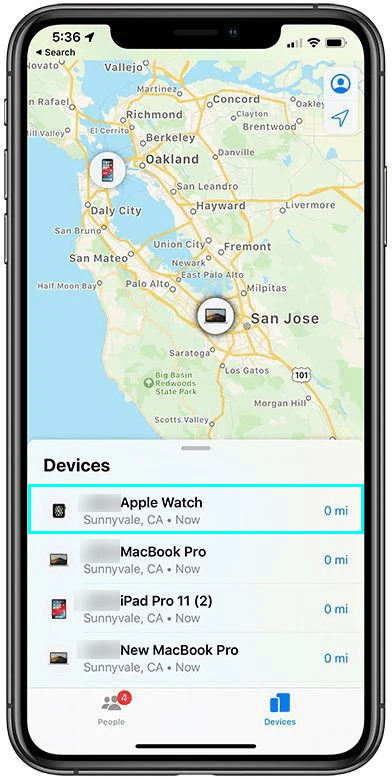
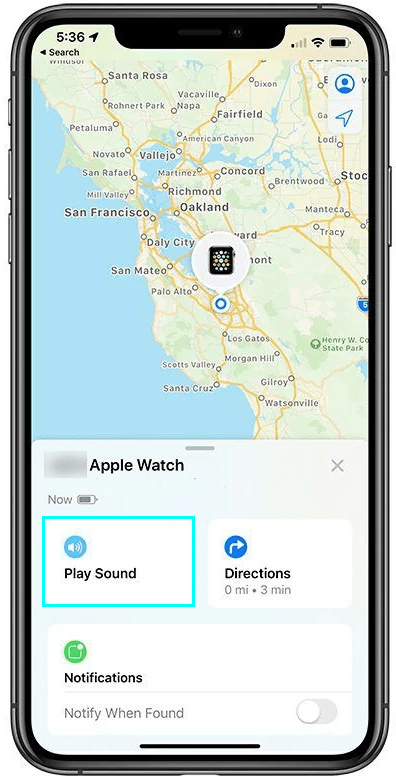
시계가 온라인 상태인 경우 2분 동안 볼륨이 커지는 소리가 들릴 것입니다. 시계는 나의 찾기 알림과 함께 켜져야 합니다. 시계가 오프라인인 경우 “사운드 보류 중”이라는 알림이 표시됩니다. 이것은 다음에 장치가 인터넷에 연결될 때 소리가 난다는 것을 의미합니다.
Apple에서 사운드 재생 기능이 활성화되었음을 알리는 확인 이메일을 보내드립니다.
시리에게 물어봐
종종 Siri를 간과하기 쉽지만 iPhone을 찾는 데 사용할 수도 있습니다. Siri에게 “내 iPhone에서 소리 재생”과 같은 말을 하면 iPhone에서 소리를 내어서 찾을 수 있게 됩니다. Siri가 이 작업을 수행하려면 먼저 기기를 Apple 제품에 연결해야 합니다. Siri를 설정하는 방법은 다음과 같습니다.
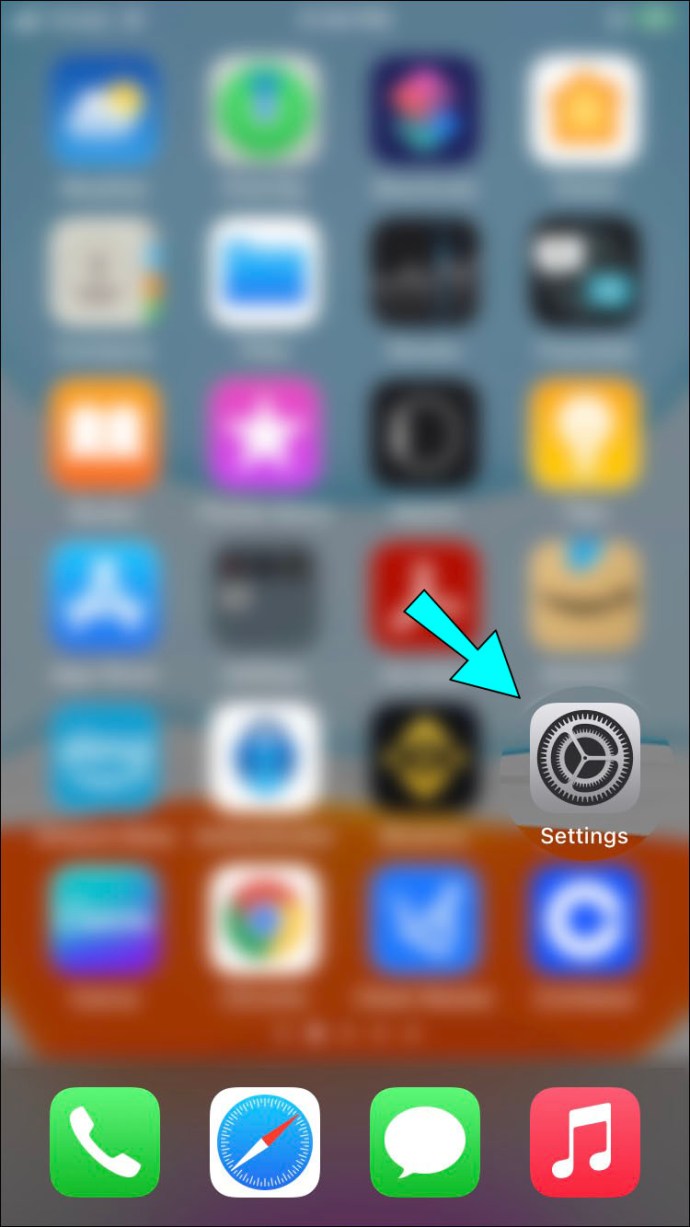
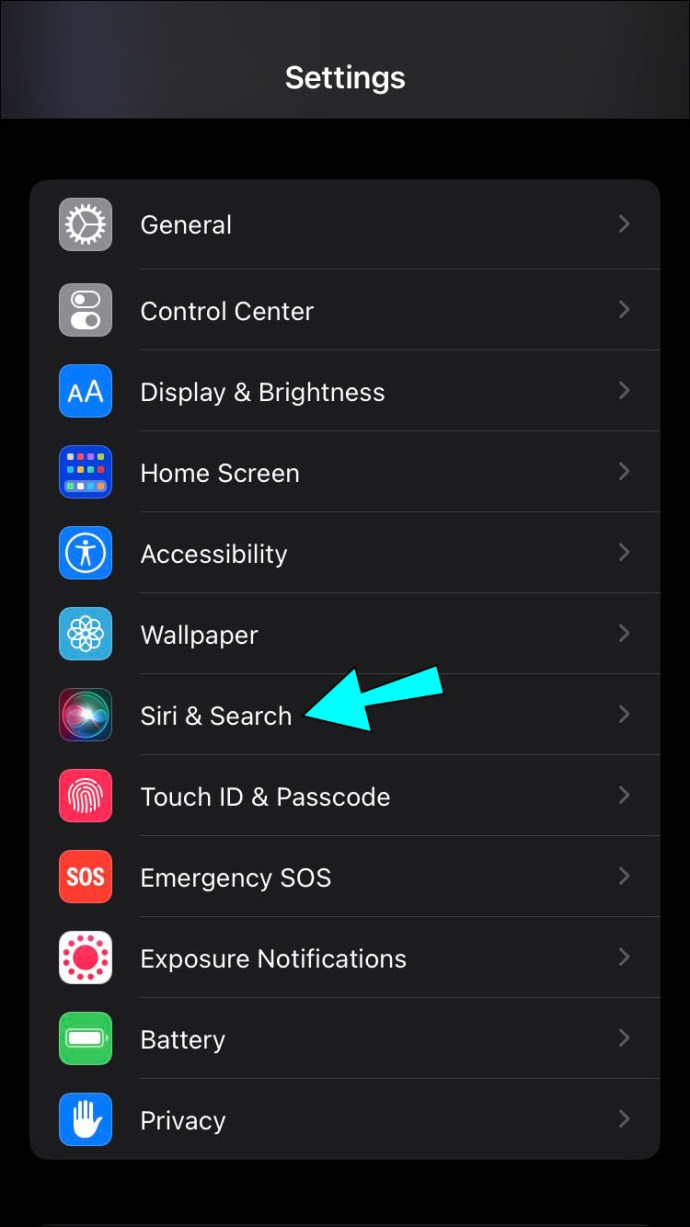
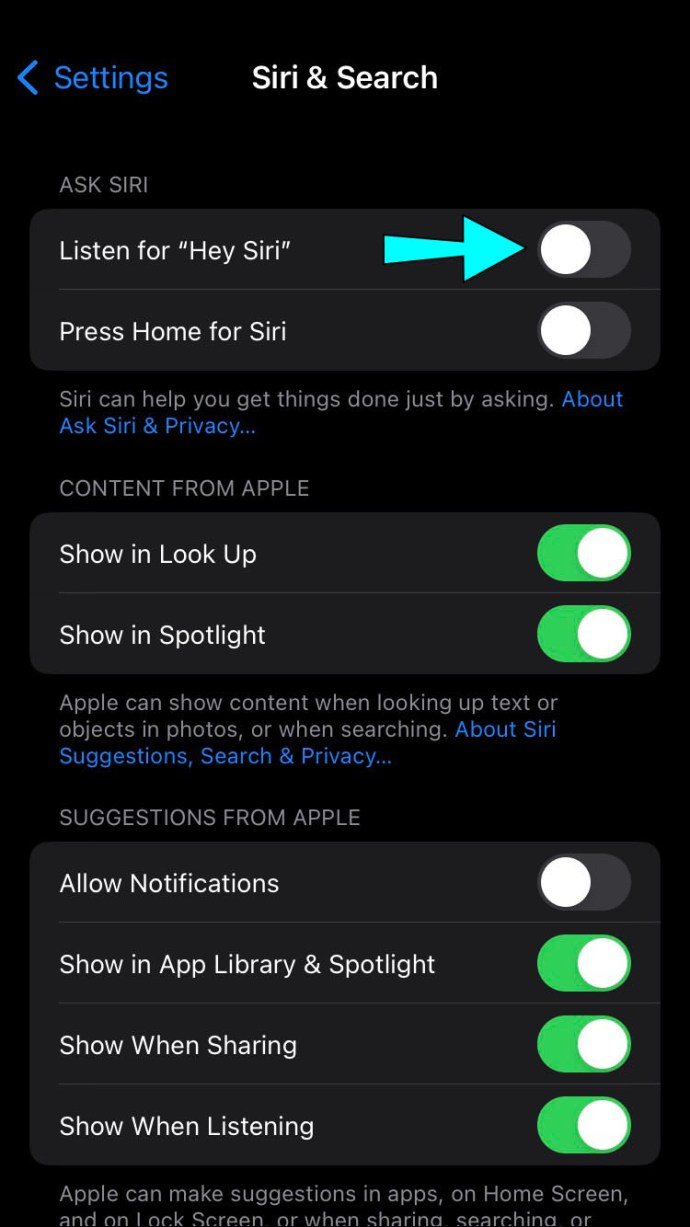
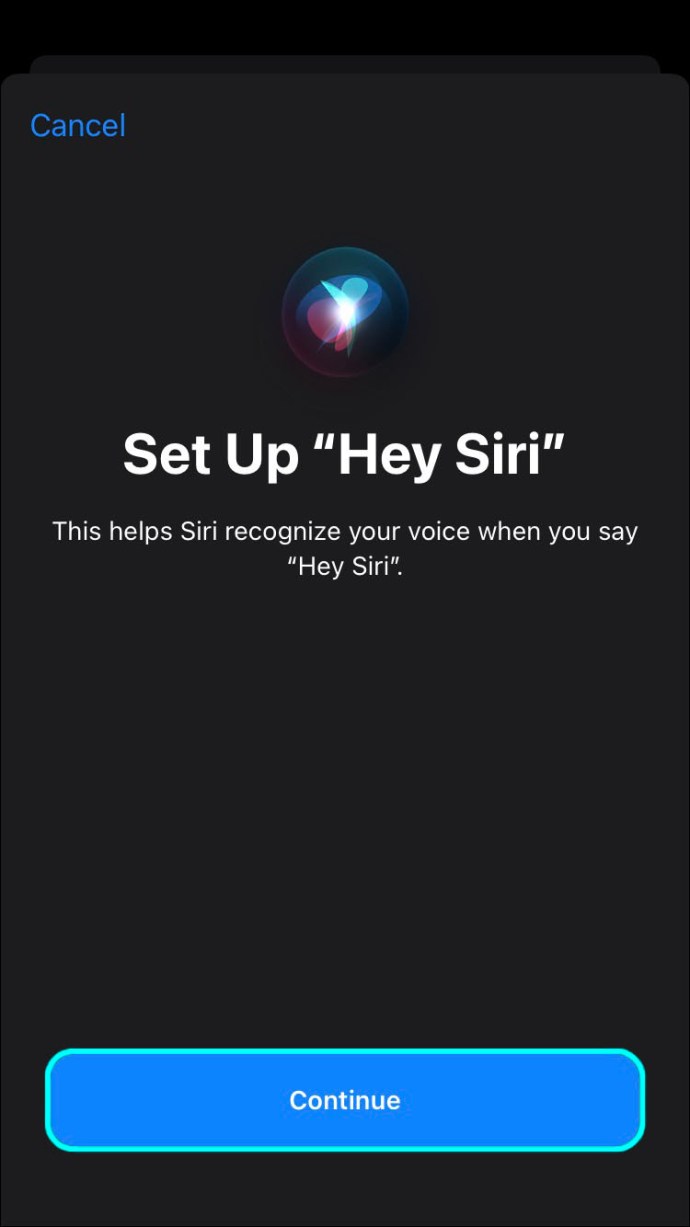
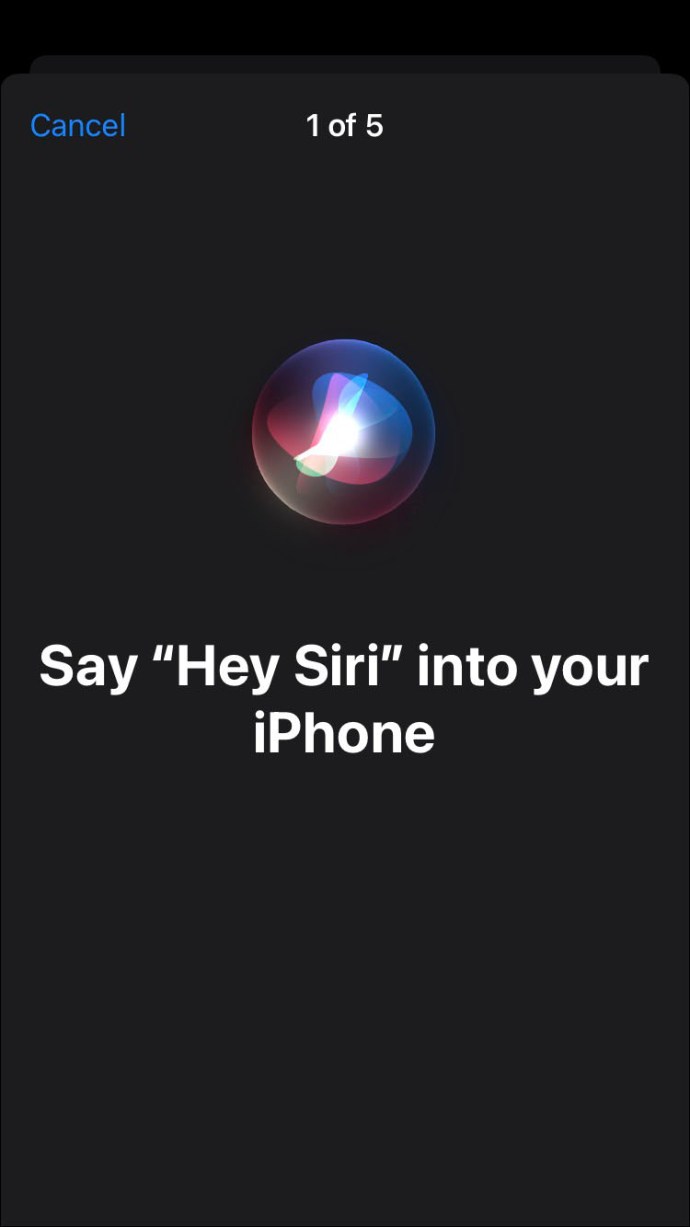
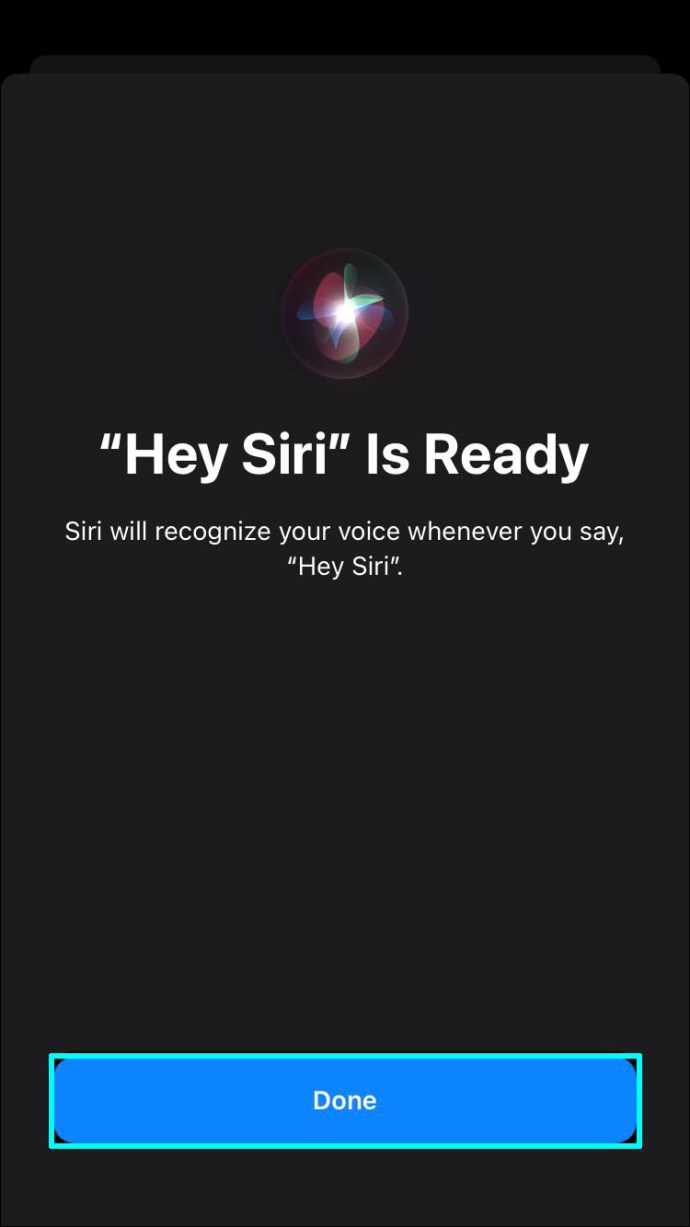
iPhone에 Siri를 설정하면 이제 Siri를 사용하여 잘못 배치된 기기의 소리를 들을 수 있습니다. “Siri야”라고 말한 다음 수행할 작업을 지시하는 것으로 시작합니다. “내 iPhone에서 소리 재생”이라고 말하거나 “내 iPhone은 어디에 있습니까?”라고 말하면 기기를 찾는 데 도움이 될 것입니다. iPhone이 들리면 Siri에게 볼륨을 높이도록 요청할 수도 있지만 소리가 너무 작아서 정확한 위치를 파악할 수 없습니다.
Apple 장치에서 사운드 재생 중지
2분 창이 시작되기 전에 장치를 찾은 경우 다음 방법 중 하나를 사용하여 소리를 끌 수 있습니다.
아이폰, 아이패드, 아이팟
- 전원 버튼 또는 볼륨 작게 버튼을 누릅니다
- 벨소리/무음 버튼 뒤집기
- 기기 잠금을 해제하고 스와이프하여 나의 찾기 알림을 해제합니다.
- 장치가 잠금 해제된 경우 나의 찾기 알림에서 “확인”을 클릭합니다.
애플워치
- 나의 찾기 알림에서 “닫기”를 누르십시오.
- 측면 버튼 또는 Digital Crown을 탭하십시오.
맥 PC
- 나의 찾기 알림 화면에서 “확인”을 누릅니다.
에어팟
- AirPods을 케이스에 다시 넣고 뚜껑을 닫습니다.
- iCloud에서 나의 찾기 앱으로 이동하여 “재생 중지”를 클릭합니다.
비트
- 이어폰이라면 케이스에 넣고 뚜껑을 닫아주세요
- 전원 버튼을 탭하세요
iPhone을 찾는 더 쉬운 방법
iCloud 나의 찾기 앱의 사운드 재생 기능은 실수로 iPhone을 차 좌석 아래에 떨어뜨렸거나, 냉장고에 식료품과 함께 넣었거나, 아니면 그냥 책상 위에 놔둔 등 다양한 상황에서 매우 중요할 수 있습니다. 일하다. 휴대폰이 옷 속이나 서랍 속에 묻힌 상태에서도 경고음을 들을 수 있도록 비프음이 점점 커집니다. 이 가이드의 도움으로 이제 사운드 기능을 사용하여 잘못 배치된 Apple 장치를 찾을 수 있습니다.
사운드 기능을 사용하여 iPhone을 찾았으며 이 기능이 도움이 되었습니까? 아래 의견에 알려주십시오.

